BLACKBOARD COLLABORATE (Öğrenciler için)
|
|
|
- Özlem Ünal
- 7 yıl önce
- İzleme sayısı:
Transkript
1 BLACKBOARD COLLABORATE (Öğrenciler için) Blackboard Collaborate (Bb Collaborate) gerçek zamanlı çevrimiçi öğrenmeyi sağlayan etkileşimli bir platform ve sanal sınıf aracıdır. Bb Collaborate ses, görüntü ve metin yoluyla öğrenciler ve öğretim elemanlarının etkileşimli bir ortamda buluşabilmelerini sağlamaktadır. Bu rehber, Blackboard Learn üzerinden Bb Collaborate uygulamasına erişim için takip edilecek aşamaları ve Bb Collaborate üzerinden yürütülen ders ve oturumlarda kullanılacak araçları tanıtmak amacıyla hazırlanmıştır. Kullanıcıların bu rehberi dikkatle okuyarak, ilk oturumdan önce gerekli aşamaları takip etmeleri gerekmektedir. İçerik A. Donanım ve Sistem Gereksinimleri... 2 B. Bb Collaborate Uygulamasına Erişim... 2 İlk Kez Kullananlar için Bb Collaborate Launcher Yüklemesi... 4 Aşama Aşama C. Blackboard Collaborate Arayüzü Ses ve Video Ayarları Bağlantı Hızını Belirlemek Audio Kurulum Sihirbazı Mikrofon Hoparlörler D. Oturuma Aktif Katılım Step Away Raise Hand Using Emoticons Polling Chat Whiteboard Hatırlatmalar Join a Session from a Mac
2 A. Donanım ve Sistem Gereksinimleri Bb Collaborate sanal sınıfa erişmek için gerekli olan donanımlar aşağıdadır: bir masaüstü/laptop bilgisayar güvenilir Internet bağlantısı (tercihen broadband) web tarayıcısı (Firefox, Safari ya da Chrome) mikrofonlu kulaklık (built-in dahili hoparlör ve mikrofon da kullanılabilir) webcam Bilgisayarınızın uyumluluğunu test etmek için aşağıdakileri yapmanız önerilir. 1. Sistem gereksinimlerini kontrol etmek için Web Conferencing System Requirements sayfasını ziyaret ediniz. 2. Java uygulamasının kurulu ve güncel olduğundan emin olunuz. Güncelliğini test etmek için java.com adresine gidiniz. B. Bb Collaborate Uygulamasına Erişim Aşağıdaki aşamaları takip ederek Microsoft Windows işletimli bir bilgisayardan Collaborate oturumuna katılabilirsiniz. Apple bilgisayar kullanıyorsanız sayfa 14 teki Join a Session from a Mac bölümünü inceleyin. 1. Blackboard Öğrenme Yönetim Sistemi ne giriş yapın. 2
3 2. Collaborate oturumuna katılacağınız dersi seçin ve bu sayfadaki sol menüden Collaborate bağlantısına tıklayın. 3. Oturum bağlantısına tıklayın. 4. Join Room bağlantısına tıklayın. 3
4 Bb Collaborate uygulamasını ilk kez kullanacaksanız Blackboard Collaborate Launcher yüklemeniz gerekecektir. Bb Collaborate Launcher yüklenmişse, Bb Collaborate sizi meeting.collab dosyasını çalıştırmaya sevk edecektir. Bb Collaborate Launcher yüklenmişse ancak Bb Collaborate sizi tekrar yüklemeye yönlendiriyorsa, Launch Blackboard Collaborate bağlantısına tıklayın ve yüklemeyi tamamlayın. Bunun nedeni olarak: o Tarayıcınızı en son kullandığınızda önbellek ve çerezleri silmiş olmanız olabilir. o Tarayıcınızı özel ya da güvenli modda açmış olabilirsiniz. o Launcher uygulamasını bir tarayıcıda yüklemiş olabilir ve şu anda bir başka tarayıcı kullanıyor olabilirsiniz. İlk Kez Kullananlar için Bb Collaborate Launcher Yüklemesi Aşama 1: Download the Blackboard Collaborate Launcher bağlantısına tıkladığınızda aşağıdaki ekran görüntüsü ile karşılaşacaksınız. Download Launcher düğmesine tıklayın. Chrome tarayıcı üzerinden Launcher yüklemek İndirme tamamlandığında, tarayıcının alt çubuğunda göreceğiniz BlackboardCollaborateLauncher-Win.msi dosyasına tıklayın. 4
5 Firefox tarayıcı üzerinden Launcher yüklemek: BlackboardCollaborateLauncher-Win.msi penceresinde Save File düğmesine tıklayın. Collaborate Launcher yüklemesi başlayacaktır. İndirme tamamlandığında, tarayıcı sayfasının sağ üst köşesindeki aşağı yönlü oka tıklayarak indirilen dosyaları görüntüleyin. BlackboardCollaborateLauncher-Win.msi kurulum dosyasına tıklayarak kurulumu başlatın. Aşama 2 Launcher Kurulumu: Açılan pencerede Next düğmesine tıklayın. 5
6 Install düğmesine tıklayın. Finish düğmesine tıklayın. Böylece kurulum tamamlanmış olacak. 5. Blackboard sayfanıza geri dönün ve oturum bağlantısına tıklayın. 6
7 6. Join Room sekmesine tıklayın. 7. meeting.collab dosyasının açılması gerekmektedir. Bu işlem kullandığınız internet tarayıcısına göre farklılık gösterecektir. Yapılacak işlem kullanılan internet tarayıcısına göre farklılık gösterecektir. o Firefox,.collab file ile ne yapmak istediğinizi sorar. Open with (birlikte aç) düğmesine tıklayarak, Blackboard Collaborate Launcher seçin ve OK düğmesine tıklayın. o Chrome, collab dosyasını tarayıcınızın sayfasındaki alt çubukta gösterir. Dosya ismine tıklayın. Bundan sonraki oturumlarda, dosyanın otomatik olarak açılmasını isterseniz, sağdaki şekilde gösterildiği gibi Always open files of this type seçeneğini tıklayın ve dosya üstüne çift tıklayın. 7
8 8. Aşağıdaki ekran açılacaktır. Verification (doğrulama) tamamlanıncaya kadar bekleyin. 9. Aşağıdaki ekran açıldığında Run sekmesine tıklayın. 10. Collaborate yüklenmeye başlayacaktır. 8
9 11. Blackboard Collaborate oturumu açıldığında karşınıza çıkacak ekran görüntüsü aşağıdadır. (Mac kullanıcılarının ekranı büyütmek için yeşil artı tuşuna basmaları gerekebilir) 9
10 C. Blackboard Collaborate Arayüzü Ses ve Video Panelinde (Audio Video panel) konuşmacıyı göreceksiniz. Katılımcı Paneli (Participants panel) oturuma katılan tüm kişilerin listesini gösterir. Anlık Konuşma Paneli (Chat panel) diğer katılımcılarla yazılı olarak iletişim kurmanızı sağlar. Ana sunum penceresi (main presentation window) içerik paylaşımı için kullanılır. Oturum ekranı açıldığında varsayılan (default) olarak Whiteboard (beyaz tahta) açılacaktır. Ses ve Video Ayarları Bağlantı Hızını Belirlemek Bb Collaborate tüm katılımcılarla eş zamanlı olarak oturuma katılmanız için tasarlanmıştır. Bunun gerçekleşmesi için server üzerinden veri gönderimi oranı ile sizin bağlantı hızı için seçtiğiniz ayarı kullanılır. Tercihlerinizi belirlediğinizde Bb Collaborate, aynı bilgisayarda katılacağınız bundan sonraki oturumlarda da aynı ayarları kullanacaktır. Bağlantı hızınız oturumun verimini etkileyecektir. Bağlantınız zayıfsa ve kopuyorsa, bağlantı hızını düşürmeyi deneyebilirsiniz. Bu durumda bağlantı kalitesi ile bağlantı güvenirliği arasında bir seçim yapmak zorunda kalacaksınız. Bağlantı hızınızı düşürdüğünüzde ses, görüntü ve uygulama paylaşımlarında gecikmeler olabilir. 1. Seçenekler (Preferences) penceresini açın: o Edit menüsünden, Preferences/Seçenekler (Windows) bağlantısını açın. o Bb Collaborate menüsünden, Preferences/Seçenekler (Mac OS X) bağlantısını açın. 2. Session/Oturum bölümünde Connection/Bağlantı düğmesine tıklayın. 10
11 Yukarıda görüldüğü şekilde Connection Speed/Bağlantı hızı menüsünde, bilgisayarınızın Bb Collaborate e bağlanmak için kullanacağı hız düzeyini belirleyin. 28.8Kbps Dialup: 28.8K modem 33.6Kbps Dialup: 33.6K modem 56Kbps Dialup: 56K modem ISDN: High-speed dedicated telephone connection Wireless (300 Kbps): Wireless connection Cable/DSL: High-speed cable connection / Digital Subscriber Line LAN: Local Area Network Audio Kurulum Sihirbazı Oturuma giriş yaptıktan sonra, Audio Kurulum Sihirbazını kullanarak mikrofon ve hoparlör ayarlarınızı kontrol edin. Oturum başlamadan önce seçili aygıtları ve ses düzeylerini ayarlayın. Bilgisayarınızın dâhili mikrofon ve hoparlörünü kullanabilir, ya da ilave aygıtlar ekleyebilirsiniz. Dilerseniz, hem kulaklık hem mikrofon özelliklerine sahip bir kulaklık da kullanabilirsiniz. Katılımcı panelinde isminizin yanında ( ) ikonu göründüğünde sesinizin duyulmuyor olduğu anlaşılacaktır. Sihirbazı açmak için, Audio ve Video panelinde üstte yer alan mikrofon ikonuna tıklayın. Mikrofon Oturumu başlattığınızda varsayılan ayarlar devreye girecektir. Hoparlörler Oturumu başlattığınızda, Bb Collaborate bilgisayarınızdaki varsayılan hoparlörü kullanacaktır. Ses almadığınız durumda varsayılan ayarı değiştiriniz. 11
12 D. Oturuma Aktif Katılım Bb Collaborate, online eğitime aktif olarak katılım göstermeniz için pek çok etkileşim aracı sunmaktadır. Moderatörle etkili bir iletişim için bu özellikleri kullanınız. Katılımcı panelindeki araç çubuğunda bulunan düğmeleri kullanarak geribildirimde bulunabilir, soru sorabilir, sorulan oylama sorularına yanıt verebilirsiniz. Step Away Bir süreliğine oturumu izlemediğinizi karşı tarafa belli etmek için isminizin altına oturumda olmadığınızı belirten bir işaret ekleyebilirsiniz. Bunun için katılımcı panelinde Step away from the session düğmesine tıklayın ( belirecek ( ). Tıkladığınızda isminizin altında oturumda olmadığınıza (bir süreliğine) dair bir mesaj ) ve siz işlemi tersine çevirmediğiniz sürece orda kalacaktır. İşlemi tersine çevirmek için Katılımcı Panelinde Step away from the session düğmesine tıklayın. Away mesajı yok olacaktır. Raise Hand Oturum esnasında konuşmacının dikkatini çekmek ya da soru sormak amacıyla katılımcılar Raise Hand (El Kaldırma) fonksiyonunu kullanabilirler. Bunun için katılımcı panelinde bulunan Raise Hand düğmesine tıklayın. İlgili seçenek aktifleştiğinde el kaldıran kişinin isminin üzerinde bir kırmızı bir el belirecektir. Konuşmacının dikkatini çekme amacına ulaştığınızda dilerseniz el kaldırma işleminin tersini yapabilirsiniz. Bunun için Lower Hand düğmesine tıklayın. El kaldırma işlemiyle gelen simgelerin kaybolduğunu göreceksiniz. 12
13 Using Emoticons Oturumda gerçekleşen görüşme ile ilgili düşünce/duygularınızı karşı tarafa aktarmak için farklı duygu (smiley) simgeleri kullanabilirsiniz. Bunun için Katılımcı Panelinde Show emotions düğmesine ve size sunulan seçeneklerden size uygun olana tıklayın. Polling Oturum esnasında moderatör bir oylama sorusu yöneltebilir. Katılımcılar oylama sorusuna cevap vermek için katılımcı panelindeki Respond to Poll düğmesini kullanabilirler. Açılan seçenekler oylama çeşidine göre değişiklik gösterecektir. Örneğin, 3 şıklı bir cevaplama listesi aşağıdaki gibi görülecektir. Oylama sorusunun türüne göre, aşağıdaki şıklar açılacaktır: Yes and No - varsayılan Çoktan seçmeli, A C Çoktan seçmeli, A D Çoktan seçmeli, A E Seçmiş olduğunuz seçenek araç çubuğunda görünecektir. 13
14 Chat Anlık Konuşma (Chat panel) paneli katılımcıların kendi aralarında veya yöneticilerle anlık olarak iletişime geçebilmelerini sağlar. Bir katılımcı mesaj yazdığında mavi renki gösterge ( ) katılımcının isminin yanında görüntülenir. Moderatör tarafından anlık konuşma yetkisi verilmemiş olduğunda, isminizin yanında bir işaret görülecektir. Ancak bu durum sizin moderatörün gönderdiği mesajları okuyabilmenizi engellemeyecektir. Whiteboard Collaborate oturumlarında, üzerinde etkileşimde bulunulan beyaz boş bir alan bulunmaktadır. Beyaz tahta (Whiteboard) olarak adlandırılan bu alanda moderatör içerik paylaşabilmektedir, katılımcılara yetki verildiği durumda katılımcılar da bu alanda sunum yapabilir, şekiller çizebilir, resim ya da metin paylaşabilirler. Bu alanda bir içerik paylaşıldığında, paylaşımı yapan katılımcının isminin yanında ( ) ikonu görülecektir. Hatırlatmalar Oturuma başlangıç saatinden 5 10 dakika önce girmeniz önerilir. Internet bağlantı hızınızı kontrol edin. Audio Setup Wizard kullanarak mikrofon ve hoparlör ayarlarınızı kontrol edin. Oylama sorularına yanıt vererek ve de moderatöre geribildirimlerde bulunarak oturumda aktif bir katılım sergileyin. Bir sorunuz ya da yorumunuz olduğunda el kaldırma fonksiyonunu kullanın. Anlık Konuşma panelini kullanarak diğer katılımcılara ya da moderatöre mesaj gönderebilir ve böylece oturumun daha etkileşimli olmasını sağlayabilirsiniz. Oturum esnasında bilgisayarınızda başka uygulamaları çalıştırmanın bağlantı hızınızı yavaşlatacağını unutmayın. Bir Mac Bilgisayar kullanarak oturuma katılmak için Apple bilgisayar üzerinden oturumlara katılmak için aşağıdaki aşamaların takip edilmesi gerekmektedir: 1. Room Details sayfasına girin and Join Room bağlantısına tıklayın. Bb Collaborate uygulamasını ilk kez kullanacaksanız Blackboard Collaborate Launcher yüklemeniz gerekecektir. Bb Collaborate Launcher yüklenmişse, Bb Collaborate sizi meeting.collab dosyasını çalıştırmaya sevk edecektir. 2. Internet tarayıcınız üzerinde meeting.collab dosyasını açmanız gerekecek. Yapılacak işlem kullanılan internet tarayıcısına göre farklılık gösterecektir. Firefox,.collab file ile ne yapmak istediğinizi sorar. Open with (birlikte aç) seçerek, Bb Collaborate Launcher seçiniz ve OK düğmesine tıklayınız. 14
15 Safari tarayıcısında, İndirilenler/Downloads klasörünü açın ve sonra.collab dosyasını çalıştırın. Chrome, collab dosyasını tarayıcınızın sayfasındaki alt çubukta gösterir. Dosya ismine tıklayınız. Bundan sonraki oturumlarda, dosyanın otomatik olarak açılmasını isterseniz, sağdaki şekilde gösterildiği gibi Always open files of this type seçeneğini tıklayın ve dosya üstüne çift tıklayınız. 3. Launcher uygulamasını ilk kez kullandığınızda işletim sisteminiz bu uygulamayı açmanız için size yönlendirecektir. Open/Aç düğmesine tıklayın. 4. Bb Collaborate, Launcher uygulamasını Applications klasörüne taşımanızı isteyecektir. Zorunlu olmamakla birlikte, bu düzenlemeyi yapabilirsiniz. Bundan sonraki aşamalar için sayfa 5 teki Aşama 2 Launcher Kurulumu bölümüne geri dönün. 15
BLACKBOARD COLLABORATE (Öğrenciler için)
 BLACKBOARD COLLABORATE (Öğrenciler için) http://www.ieu.edu.tr/tlc/ tlc@ieu.edu.tr Blackboard Collaborate (Bb Collaborate) gerçek zamanlı çevrimiçi öğrenmeyi sağlayan etkileşimli bir platform ve sanal
BLACKBOARD COLLABORATE (Öğrenciler için) http://www.ieu.edu.tr/tlc/ tlc@ieu.edu.tr Blackboard Collaborate (Bb Collaborate) gerçek zamanlı çevrimiçi öğrenmeyi sağlayan etkileşimli bir platform ve sanal
ÖĞRETME ve ÖĞRENME MERKEZİ
 EKOEĞİTİM ÖĞRETME ve ÖĞRENME MERKEZİ www.ieu.edu.tr/tlc tlc@ieu.edu.tr 488 82 25 Dr. Esin Çağlayan iuetlc Teaching and Learning Center - IUE Öğrencilere akademik gelişimlerinde destek sağlamak Öğretim
EKOEĞİTİM ÖĞRETME ve ÖĞRENME MERKEZİ www.ieu.edu.tr/tlc tlc@ieu.edu.tr 488 82 25 Dr. Esin Çağlayan iuetlc Teaching and Learning Center - IUE Öğrencilere akademik gelişimlerinde destek sağlamak Öğretim
İSTANBUL AYDIN ÜNİVERSİTESİ ONLINE EĞİTİM BİRİMİ. Online Derslere Giriş Kılavuzu
 İSTANBUL AYDIN ÜNİVERSİTESİ ONLINE EĞİTİM BİRİMİ Online Derslere Giriş Kılavuzu Dersleri izlemek için lütfen aşağıdaki adımları takip ediniz. 1. AYSIS teki Online Derslerim sayfasında yer alan geçiş bağlantısı
İSTANBUL AYDIN ÜNİVERSİTESİ ONLINE EĞİTİM BİRİMİ Online Derslere Giriş Kılavuzu Dersleri izlemek için lütfen aşağıdaki adımları takip ediniz. 1. AYSIS teki Online Derslerim sayfasında yer alan geçiş bağlantısı
ELEKTRONİK BELGE YÖNETİM SİSTEMİ KOORDİNATÖRLÜĞÜ (EBYS KOORDİNATÖRLÜĞÜ) ELEKTRONİK İMZA KURULUM AŞAMALARI VE EBYS PROGRAMI SİSTEM GEREKSİNİMLERİ
 ELEKTRONİK BELGE YÖNETİM SİSTEMİ KOORDİNATÖRLÜĞÜ (EBYS KOORDİNATÖRLÜĞÜ) ELEKTRONİK İMZA KURULUM AŞAMALARI VE EBYS PROGRAMI SİSTEM GEREKSİNİMLERİ E-İMZA KURULUM AŞAMALARI Birimimizden almış olduğunuz e-imzanızı
ELEKTRONİK BELGE YÖNETİM SİSTEMİ KOORDİNATÖRLÜĞÜ (EBYS KOORDİNATÖRLÜĞÜ) ELEKTRONİK İMZA KURULUM AŞAMALARI VE EBYS PROGRAMI SİSTEM GEREKSİNİMLERİ E-İMZA KURULUM AŞAMALARI Birimimizden almış olduğunuz e-imzanızı
NAMIK KEMAL ÜNİVERSİTESİ
 NAMIK KEMAL ÜNİVERSİTESİ UZAKTAN EĞİTİM MERKEZİ CANLI DERSLER İLE İLGİLİ DİKKAT EDİLMESİ GEREKENLER 2014 1 Değerli öğretim elemanları, Aşağıda, canlı ders olarak adlandırılan sanal sınıflarınızda dikkat
NAMIK KEMAL ÜNİVERSİTESİ UZAKTAN EĞİTİM MERKEZİ CANLI DERSLER İLE İLGİLİ DİKKAT EDİLMESİ GEREKENLER 2014 1 Değerli öğretim elemanları, Aşağıda, canlı ders olarak adlandırılan sanal sınıflarınızda dikkat
Windows 7 or 2 GB 2 GHz Mac OS GB 1 GHz Intel. Placement Tests. English for Success Teacher Training
 DynEd Sistem Gereksinimleri DynEd yazılımlarını kullanabilmek için bilgisayarınız aşağıdaki özelliklere sahip olmalıdır: İşletim Sistemine göre en az bellek ve ana işlemci hızı: İşletim Sistemi Bellek
DynEd Sistem Gereksinimleri DynEd yazılımlarını kullanabilmek için bilgisayarınız aşağıdaki özelliklere sahip olmalıdır: İşletim Sistemine göre en az bellek ve ana işlemci hızı: İşletim Sistemi Bellek
Canlı Ders Uygulaması Öğretici Videoları. Canlı Ders Uygulaması için Minimum Gereksinimler
 KOCAELİ MESLEK YÜKSEKOKULU UZAKTAN EĞİTİM BİRİMİ Canlı Ders Uygulaması Öğretici Videoları Sanal Sınıf Canlı Ders Uygulaması Öğretici Videoları Öğretmenler için http://www.youtube.com/watch?v=phtzvbl1nt4&feature=youtu.be
KOCAELİ MESLEK YÜKSEKOKULU UZAKTAN EĞİTİM BİRİMİ Canlı Ders Uygulaması Öğretici Videoları Sanal Sınıf Canlı Ders Uygulaması Öğretici Videoları Öğretmenler için http://www.youtube.com/watch?v=phtzvbl1nt4&feature=youtu.be
Nevşehir Hacı Bektaş Veli Üniversitesi. Moodle Uzaktan Eğitim Sistemi. Öğretim Elemanı Bilgilendirme Kılavuzu
 Nevşehir Hacı Bektaş Veli Üniversitesi Moodle Uzaktan Eğitim Sistemi Öğretim Elemanı Bilgilendirme Kılavuzu 1. Moodle Uzaktan Eğitim Sistemine nasıl giriş yapılır? 2. Derse giriş yapma ve yeni bir sanal
Nevşehir Hacı Bektaş Veli Üniversitesi Moodle Uzaktan Eğitim Sistemi Öğretim Elemanı Bilgilendirme Kılavuzu 1. Moodle Uzaktan Eğitim Sistemine nasıl giriş yapılır? 2. Derse giriş yapma ve yeni bir sanal
Blackboard Learn üzerinde oluşturulan ÖDEV, SINAV, NOT ve DEVAM DURUMUNUN ARŞİVLENMESİ
 Blackboard Learn üzerinde oluşturulan ÖDEV, SINAV, NOT ve DEVAM DURUMUNUN ARŞİVLENMESİ ÖDEVLERİN ARŞİVLENMESİ Dersinizin Course Management menüsünde önce Grade Centre sonra da Full Grade Centre sekmesine
Blackboard Learn üzerinde oluşturulan ÖDEV, SINAV, NOT ve DEVAM DURUMUNUN ARŞİVLENMESİ ÖDEVLERİN ARŞİVLENMESİ Dersinizin Course Management menüsünde önce Grade Centre sonra da Full Grade Centre sekmesine
ANKOS Akademi Toplantı / Eğitim Programlarına Katılım Rehberi
 ANKOS Akademi Toplantı / Eğitim Programlarına Katılım Rehberi ANKOS Akademi eğitimleri GoToMeeting yazılımı üzerinden gerçekleştirmektedir. Bu yazılım üzerinden Toplantı / Eğitim programlarına katılmak
ANKOS Akademi Toplantı / Eğitim Programlarına Katılım Rehberi ANKOS Akademi eğitimleri GoToMeeting yazılımı üzerinden gerçekleştirmektedir. Bu yazılım üzerinden Toplantı / Eğitim programlarına katılmak
PlaceCam Video Konferans Görüntülü Görüşme Kullanıcı Kitapçığı
 PlaceCam Video Konferans Görüntülü Görüşme Kullanıcı Kitapçığı 1 HAZIRLIK : WEBCAM ve KULAKLIKLI MİKROFON Bilgisayarınızın USB girişine web kameranızı (webcam) takın ya da var ise bilgisayarın kendi web
PlaceCam Video Konferans Görüntülü Görüşme Kullanıcı Kitapçığı 1 HAZIRLIK : WEBCAM ve KULAKLIKLI MİKROFON Bilgisayarınızın USB girişine web kameranızı (webcam) takın ya da var ise bilgisayarın kendi web
USB 2.0 Paylaşım Anahtarı
 USB 2.0 Paylaşım Anahtarı Kullanım Kılavuzu Model: DA-70135-1 ve DA-70136-1 USB 2.0 Paylaşım Anahtarıyla Başlarken USB 2.0 Paylaşım Anahtarını seçtiğiniz için teşekkür ederiz. Günümüzde, USB bağlantıları,
USB 2.0 Paylaşım Anahtarı Kullanım Kılavuzu Model: DA-70135-1 ve DA-70136-1 USB 2.0 Paylaşım Anahtarıyla Başlarken USB 2.0 Paylaşım Anahtarını seçtiğiniz için teşekkür ederiz. Günümüzde, USB bağlantıları,
1. DERS VE KULLANICI BİLGİLERİ HAKKINDA
 1. DERS VE KULLANICI BİLGİLERİ HAKKINDA Mardin Artuklu Üniversitesi 2015-2016 güz yarıyıldan itibaren Senato kararı ile üniversitemiz bünyesinde bulunan ön lisans ve lisans programlarında görülmekte olan
1. DERS VE KULLANICI BİLGİLERİ HAKKINDA Mardin Artuklu Üniversitesi 2015-2016 güz yarıyıldan itibaren Senato kararı ile üniversitemiz bünyesinde bulunan ön lisans ve lisans programlarında görülmekte olan
Uzem Öğrenci Girişi. Şekil 1
 Uzem Öğrenci Girişi Sisteme öğrenci olarak giriş yapabilmek için http://uzem.uskudar.edu.tr adresini internet tarayıcımızın adres satırına yazdıktan sonra bizi ilk resimdeki gibi bir ekran karşılıyor.
Uzem Öğrenci Girişi Sisteme öğrenci olarak giriş yapabilmek için http://uzem.uskudar.edu.tr adresini internet tarayıcımızın adres satırına yazdıktan sonra bizi ilk resimdeki gibi bir ekran karşılıyor.
1-WORKNC KURULUM. 1. Setup.exe ye sağ tuş yapıp yönetici olarak çalıştırın. 2. Kurulum dil seçeneğini English seçin.
 1-WORKNC KURULUM 1. Setup.exe ye sağ tuş yapıp yönetici olarak çalıştırın. 2. Kurulum dil seçeneğini English seçin. 3. WorkNC kurulumu seçili olacak şekilde Next i seçin. 4. I accept the agreement seçineği
1-WORKNC KURULUM 1. Setup.exe ye sağ tuş yapıp yönetici olarak çalıştırın. 2. Kurulum dil seçeneğini English seçin. 3. WorkNC kurulumu seçili olacak şekilde Next i seçin. 4. I accept the agreement seçineği
Öğrenci Kullanım Kılavuzu
 Öğrenci Kullanım Kılavuzu Web tabanlı ALMS adresinizden sisteminize web tarayıcınızla (Google Chrome, Internet Explorer, Mozilla, Safari vb.) giriş yapınız. Açılan sayfada gerekli alanlara TC kimlik numaranızı
Öğrenci Kullanım Kılavuzu Web tabanlı ALMS adresinizden sisteminize web tarayıcınızla (Google Chrome, Internet Explorer, Mozilla, Safari vb.) giriş yapınız. Açılan sayfada gerekli alanlara TC kimlik numaranızı
Kurulum Kılavuzu ve Kullanıcı Kılavuzu
 Kurulum Kılavuzu ve Kullanıcı Kılavuzu İçindekiler GfK Internet Monitör... 2 Sistem Gerekleri... 2 Google Chrome ile İndirme... 2 Kurulum... 3 İfşa Etmeme Sözleşmesini Kabul Etme... 4 Kurulum Sihirbazı...
Kurulum Kılavuzu ve Kullanıcı Kılavuzu İçindekiler GfK Internet Monitör... 2 Sistem Gerekleri... 2 Google Chrome ile İndirme... 2 Kurulum... 3 İfşa Etmeme Sözleşmesini Kabul Etme... 4 Kurulum Sihirbazı...
Nevşehir Hacı Bektaş Veli Üniversitesi Moodle Uzaktan Eğitim Sistemi Öğretim Elemanı Bilgilendirme Kılavuzu
 Nevşehir Hacı Bektaş Veli Üniversitesi Moodle Uzaktan Eğitim Sistemi Öğretim Elemanı Bilgilendirme Kılavuzu 1.Moodle Uzaktan Eğitim Sistemine nasıl giriş yapılır? 2. Derse giriş yapma ve yeni bir sanal
Nevşehir Hacı Bektaş Veli Üniversitesi Moodle Uzaktan Eğitim Sistemi Öğretim Elemanı Bilgilendirme Kılavuzu 1.Moodle Uzaktan Eğitim Sistemine nasıl giriş yapılır? 2. Derse giriş yapma ve yeni bir sanal
T.C. HARRAN ÜNİVERSİTESİ UZAKTAN EĞİTİM UYGULAMA VE ARAŞTIRMA MERKEZİ
 T.C. HARRAN ÜNİVERSİTESİ UZAKTAN EĞİTİM UYGULAMA VE ARAŞTIRMA MERKEZİ KULLANIM REHBERİ CANLI DERSLERE ERİŞİM (ÜCRETSİZ) CONNECT.HARRAN.EDU.TR DERS MATERYALLERİNE VE DERS KAYITLARINA ERİŞİM (5 TL) UE.HARRAN.EDU.TR
T.C. HARRAN ÜNİVERSİTESİ UZAKTAN EĞİTİM UYGULAMA VE ARAŞTIRMA MERKEZİ KULLANIM REHBERİ CANLI DERSLERE ERİŞİM (ÜCRETSİZ) CONNECT.HARRAN.EDU.TR DERS MATERYALLERİNE VE DERS KAYITLARINA ERİŞİM (5 TL) UE.HARRAN.EDU.TR
NBG416N. Kullanım Kılavuzu ve Garanti Kartı NBG416N
 NBG416N Kullanım Kılavuzu ve Garanti Kartı NBG416N Ürün Bakım ve Muhafaza Ürünü sadece orijinal adaptörü ile çalıştırınız. Ürünün kasasını hiçbir koşulda açmayınız, herhangi bir parçasını sökmeyiniz. Arıza
NBG416N Kullanım Kılavuzu ve Garanti Kartı NBG416N Ürün Bakım ve Muhafaza Ürünü sadece orijinal adaptörü ile çalıştırınız. Ürünün kasasını hiçbir koşulda açmayınız, herhangi bir parçasını sökmeyiniz. Arıza
EĞİTMENLER İÇİN UZAKTAN EĞİTİM SİSTEMİ (MOODLE) eders.giresun.edu.tr KULLANIM KILAVUZU
 EĞİTMENLER İÇİN UZAKTAN EĞİTİM SİSTEMİ (MOODLE) eders.giresun.edu.tr KULLANIM KILAVUZU İçindekiler Sisteme Giriş Yapma... 2 Sanal Ders Oluşturma... 3 Sisteme Materyal Yükleme... 13 Sisteme Sanal Ders Videosunu
EĞİTMENLER İÇİN UZAKTAN EĞİTİM SİSTEMİ (MOODLE) eders.giresun.edu.tr KULLANIM KILAVUZU İçindekiler Sisteme Giriş Yapma... 2 Sanal Ders Oluşturma... 3 Sisteme Materyal Yükleme... 13 Sisteme Sanal Ders Videosunu
PlayOnMac Dowload System Preference Security&Privacy clickthelocktomakechnages (değişiklik yapmak için kilidi tıklayın) Allow apps downloaded from:
 META MAC KURULUM ADIMLARI 1. PlayOnMac programının son versiyonunu PlayOnMac Dowload butonuna tıklayarak indiriniz. 2. İndirdiğiniz dosya otomatik olarak çalışmaz ise manuel olarak çalıştırın ve açılan
META MAC KURULUM ADIMLARI 1. PlayOnMac programının son versiyonunu PlayOnMac Dowload butonuna tıklayarak indiriniz. 2. İndirdiğiniz dosya otomatik olarak çalışmaz ise manuel olarak çalıştırın ve açılan
TL-WPS510U PRINT SERVER KURULUM DÖKÜMANI
 TL-WPS510U PRINT SERVER KURULUM DÖKÜMANI 1 Başlarken Satın almış olduğunuz TL-WPS510U nun kullanım diagramı aşağıdaki gibidir. Cihazınızı bir ağ yazıcısı değilse veya kablolu ağ yazıcınızı kablosuz olarak
TL-WPS510U PRINT SERVER KURULUM DÖKÜMANI 1 Başlarken Satın almış olduğunuz TL-WPS510U nun kullanım diagramı aşağıdaki gibidir. Cihazınızı bir ağ yazıcısı değilse veya kablolu ağ yazıcınızı kablosuz olarak
ÖĞRENCİLER İÇİN UZAKTAN EĞİTİM SİSTEMİ (MOODLE) KULLANIM KILAVUZU
 ÖĞRENCİLER İÇİN UZAKTAN EĞİTİM SİSTEMİ (MOODLE) eders.giresun.edu.tr KULLANIM KILAVUZU İçindekiler Sisteme Giriş Yapma... 2 Derslere Erişim... 3 Ders Kayıtlarına Erişim... 9 Eğitmene Ulaşma/ Mesaj Gönderme...
ÖĞRENCİLER İÇİN UZAKTAN EĞİTİM SİSTEMİ (MOODLE) eders.giresun.edu.tr KULLANIM KILAVUZU İçindekiler Sisteme Giriş Yapma... 2 Derslere Erişim... 3 Ders Kayıtlarına Erişim... 9 Eğitmene Ulaşma/ Mesaj Gönderme...
NPratik Yazılım Kurulum Kılavuzu. Yedekleme İşlemi
 NPratik Yazılım Kurulum Kılavuzu Herhangi bir neden ile bilgisayarınızı formatlamadan önce NPratik Yazılım Verilerinizi yedeklemeniz gerekmektedir. Programı ilk defa kuruyorsanız NPratik Yazılım Kurulum
NPratik Yazılım Kurulum Kılavuzu Herhangi bir neden ile bilgisayarınızı formatlamadan önce NPratik Yazılım Verilerinizi yedeklemeniz gerekmektedir. Programı ilk defa kuruyorsanız NPratik Yazılım Kurulum
1. Bilgisayarınızda kullandığınız Web tarayıcı programını (Internet Explorer, Mozilla Firefox vb.) çalıştırınız.
 Kurulum WEB UI Değerli Müşterimiz, Cihazınızın İnternet ayarlarını yapabilmek için lütfen aşağıdaki adımları takip ediniz. Öncelikle modem ve bilgisayarınız arasına lütfen bir Eternet (LAN) kablosu takınız.
Kurulum WEB UI Değerli Müşterimiz, Cihazınızın İnternet ayarlarını yapabilmek için lütfen aşağıdaki adımları takip ediniz. Öncelikle modem ve bilgisayarınız arasına lütfen bir Eternet (LAN) kablosu takınız.
1. DERS VE KULLANICI BİLGİLERİ HAKKINDA
 1. DERS VE KULLANICI BİLGİLERİ HAKKINDA Mardin Artuklu Üniversitesi 2015-2016 güz yarıyıldan itibaren Senato kararı ile üniversitemiz bünyesinde bulunan ön lisans ve lisans programlarında görülmekte olan
1. DERS VE KULLANICI BİLGİLERİ HAKKINDA Mardin Artuklu Üniversitesi 2015-2016 güz yarıyıldan itibaren Senato kararı ile üniversitemiz bünyesinde bulunan ön lisans ve lisans programlarında görülmekte olan
T.C. HARRAN ÜNİVERSİTESİ UZAKTAN EĞİTİM UYGULAMA VE ARAŞTIRMA MERKEZİ KULLANIM REHBERİ. uzaktanegitim.harran.edu.tr
 T.C. HARRAN ÜNİVERSİTESİ UZAKTAN EĞİTİM UYGULAMA VE ARAŞTIRMA MERKEZİ KULLANIM REHBERİ uzaktanegitim.harran.edu.tr 28 EYLÜL 2018 1. HESABINIZ Uzaktan Eğitim Uygulama VE Araştırma Merkezi Tarafından Verilen
T.C. HARRAN ÜNİVERSİTESİ UZAKTAN EĞİTİM UYGULAMA VE ARAŞTIRMA MERKEZİ KULLANIM REHBERİ uzaktanegitim.harran.edu.tr 28 EYLÜL 2018 1. HESABINIZ Uzaktan Eğitim Uygulama VE Araştırma Merkezi Tarafından Verilen
MUDES KULLANIM KILAVUZU. (Eğitmen)
 MUDES KULLANIM KILAVUZU (Eğitmen) İçindekiler Giriş... 3 Sistem Gereksinimleri... 3 Tarayıcı Gereksinimleri... 3 Minimum Donanım Konfigürasyonu... 3 Giriş Sayfası... 4 Ana Sayfa... 5 Duyurular... 5 Mesajlar...
MUDES KULLANIM KILAVUZU (Eğitmen) İçindekiler Giriş... 3 Sistem Gereksinimleri... 3 Tarayıcı Gereksinimleri... 3 Minimum Donanım Konfigürasyonu... 3 Giriş Sayfası... 4 Ana Sayfa... 5 Duyurular... 5 Mesajlar...
Bu dokümanda Adobe Connect Sanal Sınıf uygulamalarının temel kullanımı anlatılacaktır.
 Adobe Connet Öğrenci Rehberi (v1.0) Bu dokümanda Adobe Connect Sanal Sınıf uygulamalarının temel kullanımı anlatılacaktır. Sanal Sınıfa Katılmak 1. Moodle sistemine giriş yaptıktan sonra ders içerikleri
Adobe Connet Öğrenci Rehberi (v1.0) Bu dokümanda Adobe Connect Sanal Sınıf uygulamalarının temel kullanımı anlatılacaktır. Sanal Sınıfa Katılmak 1. Moodle sistemine giriş yaptıktan sonra ders içerikleri
300 BANT KABLOSUZ ERİŞİM NOKTASI YÖNLENDİRİCİ
 300 BANT KABLOSUZ ERİŞİM NOKTASI YÖNLENDİRİCİ Hızlı Kurulum Kılavuzu DN-7059-2 İçindekiler Paket İçeriği... Sayfa 1 Ağ Bağlantılarını Oluşturma... Sayfa 2 Ağ Kurulumu... Sayfa 3 Paket İçeriği Bu yönlendiriciyi
300 BANT KABLOSUZ ERİŞİM NOKTASI YÖNLENDİRİCİ Hızlı Kurulum Kılavuzu DN-7059-2 İçindekiler Paket İçeriği... Sayfa 1 Ağ Bağlantılarını Oluşturma... Sayfa 2 Ağ Kurulumu... Sayfa 3 Paket İçeriği Bu yönlendiriciyi
Cihazınızın İnternet ayarlarını yapabilmek için lütfen aşağıdaki adımları takip ediniz;
 Kurulum WEB UI Değerli Müşterimiz, Cihazınızın İnternet ayarlarını yapabilmek için lütfen aşağıdaki adımları takip ediniz; Öncelikle modem ve bilgisayarınız arasına lütfen bir Ethernet (LAN) kablosu takınız.
Kurulum WEB UI Değerli Müşterimiz, Cihazınızın İnternet ayarlarını yapabilmek için lütfen aşağıdaki adımları takip ediniz; Öncelikle modem ve bilgisayarınız arasına lütfen bir Ethernet (LAN) kablosu takınız.
Mac OS İşletim Sisteminde MetaTrader4 Kurulumu
 forex apple http://repository.playonmac.com/playonmac/playonmac_4.2.2.dmg Linkine tıklayarak ya da Playonmac.com adresinden download sekmesine tıklıyoruz. Görüntüle işaretli olan dosyayı bilgisayarımıza
forex apple http://repository.playonmac.com/playonmac/playonmac_4.2.2.dmg Linkine tıklayarak ya da Playonmac.com adresinden download sekmesine tıklıyoruz. Görüntüle işaretli olan dosyayı bilgisayarımıza
CLIENT MAKİNELERE IBM SPSS Statistics 21 nin KURULMASI
 CLIENT MAKİNELERE IBM SPSS Statistics 21 nin KURULMASI License manager ile lisanslamanın tamamlandığına emin olunduktan sonra son kullanıcıların makinalarına IBM SPSS Statistics 21 client kurulumu yapılabilir.
CLIENT MAKİNELERE IBM SPSS Statistics 21 nin KURULMASI License manager ile lisanslamanın tamamlandığına emin olunduktan sonra son kullanıcıların makinalarına IBM SPSS Statistics 21 client kurulumu yapılabilir.
ANADOLUM ekampüs HIZLI SİSTEM KULLANIM KILAVUZU TEZSİZ YÜKSEK LİSANS PROGRAMLARI (ÖĞRENCİ)
 ANADOLUM ekampüs HIZLI SİSTEM KULLANIM KILAVUZU Sisteme Giriş TEZSİZ YÜKSEK LİSANS PROGRAMLARI (ÖĞRENCİ) 1 Sisteme giriş yapmak yapmak için tarayıcınızın adres çubuğuna https://ekampus.anadolu.edu.tr/
ANADOLUM ekampüs HIZLI SİSTEM KULLANIM KILAVUZU Sisteme Giriş TEZSİZ YÜKSEK LİSANS PROGRAMLARI (ÖĞRENCİ) 1 Sisteme giriş yapmak yapmak için tarayıcınızın adres çubuğuna https://ekampus.anadolu.edu.tr/
Vmeet Hızlı Kullanım Kılavuzu Birtel İletişim Teknolojileri
 Vmeet Hızlı Kullanım Kılavuzu Birtel İletişim Teknolojileri İçindekiler Başlarken... 3 Ses ve görüntü ayarları için;... 3 1. Adım Hoparlör Kurulumu:... 5 2. Adım Mikrofon Kurulumu:... 6 3. Adım Kamera
Vmeet Hızlı Kullanım Kılavuzu Birtel İletişim Teknolojileri İçindekiler Başlarken... 3 Ses ve görüntü ayarları için;... 3 1. Adım Hoparlör Kurulumu:... 5 2. Adım Mikrofon Kurulumu:... 6 3. Adım Kamera
Hızlı Kurulum ve Yapılandırma Kılavuzu
 Hızlı Kurulum ve Yapılandırma Kılavuzu İçindekiler SPX Özellikleri... 2 SPX Kurulum... 3 Hedef Oluşturma... 9 Yeni Görev Oluşturma... 12 Görüntü Zinciri Tarayıcısı... 15 Eposta Bildirimi Oluşturma... 16
Hızlı Kurulum ve Yapılandırma Kılavuzu İçindekiler SPX Özellikleri... 2 SPX Kurulum... 3 Hedef Oluşturma... 9 Yeni Görev Oluşturma... 12 Görüntü Zinciri Tarayıcısı... 15 Eposta Bildirimi Oluşturma... 16
ESKİŞEHİR OSMANGAZİ ÜNİVERSİTESİ EĞİTİM BİLİMLERİ ENSTİTÜSÜ EĞİTİM YÖNETİMİ TEZSİZ YÜKSEK LİSANS (EYTEPE) PROGRAMLARI MODÜLÜ ÖĞRENCİ KULLANIM KILAVUZU
 ESKİŞEHİR OSMANGAZİ ÜNİVERSİTESİ EĞİTİM BİLİMLERİ ENSTİTÜSÜ EĞİTİM YÖNETİMİ TEZSİZ YÜKSEK LİSANS (EYTEPE) PROGRAMLARI MODÜLÜ ÖĞRENCİ KULLANIM KILAVUZU Sisteme Giriş 1 Sisteme giriş yapmak yapmak için tarayıcınızın
ESKİŞEHİR OSMANGAZİ ÜNİVERSİTESİ EĞİTİM BİLİMLERİ ENSTİTÜSÜ EĞİTİM YÖNETİMİ TEZSİZ YÜKSEK LİSANS (EYTEPE) PROGRAMLARI MODÜLÜ ÖĞRENCİ KULLANIM KILAVUZU Sisteme Giriş 1 Sisteme giriş yapmak yapmak için tarayıcınızın
Kablosuz 802.11N USB Adaptör
 Kablosuz 802.11N USB Adaptör Hızlı Kurulum Kılavuzu ve Garanti Belgesi NWD-270N Kablosuz 802.11n USB Adaptör Genel Bakış NWD-270N, WPS (Kablosuz Gu venlik Yapılandırması) destekli USB arayu zu ne sahip
Kablosuz 802.11N USB Adaptör Hızlı Kurulum Kılavuzu ve Garanti Belgesi NWD-270N Kablosuz 802.11n USB Adaptör Genel Bakış NWD-270N, WPS (Kablosuz Gu venlik Yapılandırması) destekli USB arayu zu ne sahip
Tarık TALAN [MOODLE SİSTEMİ TEMEL KULLANIM KILAVUZU]
![Tarık TALAN [MOODLE SİSTEMİ TEMEL KULLANIM KILAVUZU] Tarık TALAN [MOODLE SİSTEMİ TEMEL KULLANIM KILAVUZU]](/thumbs/70/62661019.jpg) Tarık TALAN [MOODLE SİSTEMİ TEMEL KULLANIM KILAVUZU] İçindekiler Sisteme Giriş... 1 Derslere Erişim... 2 Moodle Etkinliklerine Katılma... 2 Profil Düzenleme... 3 Mesajlar... 4 Sınav Etkinliği... 5 Ödev
Tarık TALAN [MOODLE SİSTEMİ TEMEL KULLANIM KILAVUZU] İçindekiler Sisteme Giriş... 1 Derslere Erişim... 2 Moodle Etkinliklerine Katılma... 2 Profil Düzenleme... 3 Mesajlar... 4 Sınav Etkinliği... 5 Ödev
UZAKTAN ÖĞRETİM SİSTEMİ ORYANTASYON EĞİTİMİ BŞEÜ CANLI DERS SİSTEMİ
 UZAKTAN ÖĞRETİM SİSTEMİ ORYANTASYON EĞİTİMİ BŞEÜ CANLI DERS SİSTEMİ BAŞLANGIÇ Bilgisayarınızı açtıktan sonra masaüstünde yer alan tarayıcılardan birini seçiniz. İşlemlerimizi yaparken sizlere Google Chrome
UZAKTAN ÖĞRETİM SİSTEMİ ORYANTASYON EĞİTİMİ BŞEÜ CANLI DERS SİSTEMİ BAŞLANGIÇ Bilgisayarınızı açtıktan sonra masaüstünde yer alan tarayıcılardan birini seçiniz. İşlemlerimizi yaparken sizlere Google Chrome
ecyber Kullanıcı Kılavuzu 1 / 1 1. ecyber hakkında... 1 2. Sistem gereksinimleri:... 2 Donanım:... 2 Yazılım:... 2 3. Kullanım Rehberi...
 ecyber Kullanıcı Kılavuzu 1 / 1 1. ecyber hakkında... 1 2. Sistem gereksinimleri:... 2 Donanım:... 2 Yazılım:... 2 3. Kullanım Rehberi... 3 İndirme... 3 Sunucu yazılım kurulumu... 3 Kurulum sayfası çıkacaktır...
ecyber Kullanıcı Kılavuzu 1 / 1 1. ecyber hakkında... 1 2. Sistem gereksinimleri:... 2 Donanım:... 2 Yazılım:... 2 3. Kullanım Rehberi... 3 İndirme... 3 Sunucu yazılım kurulumu... 3 Kurulum sayfası çıkacaktır...
Microsoft Office Kurulumu 2012-09-12 Sürüm 2.1
 Microsoft Office Kurulumu 2012-09-12 Sürüm 2.1 İÇİNDEKİLER Microsoft Office Kurulumu... 2 Kurulum Öncesİ Bİlgİsİ... 2 Microsoft Office Kurulumu... 3 Başlarken... 7 Daha Fazla Yardım mı Gerekiyor?... 7
Microsoft Office Kurulumu 2012-09-12 Sürüm 2.1 İÇİNDEKİLER Microsoft Office Kurulumu... 2 Kurulum Öncesİ Bİlgİsİ... 2 Microsoft Office Kurulumu... 3 Başlarken... 7 Daha Fazla Yardım mı Gerekiyor?... 7
ESKİŞEHİR OSMANGAZİ ÜNİVERSİTESİ UZAKTAN EĞİTİM ve ARAŞTIRMA MERKEZİ ÖĞRENME YÖNETİM SİSTEMİ KULLANIM KILAVUZU (ÖĞRENCİ)
 01 Tarayıcınızın adres çubuğuna http://uzem.ogu.edu.tr yazıp açılan sayfada Giriş (Log in) bağlantısına tıklayınız. Kullanıcı adı ve şifre bilgilerinizi yazıp Giriş yap butonuna tıklayın. 02 Kullanıcı
01 Tarayıcınızın adres çubuğuna http://uzem.ogu.edu.tr yazıp açılan sayfada Giriş (Log in) bağlantısına tıklayınız. Kullanıcı adı ve şifre bilgilerinizi yazıp Giriş yap butonuna tıklayın. 02 Kullanıcı
Windows 8.1 Güncelleştirmesi Adım Adım Kılavuzu
 Windows 8.1 Güncelleştirmesi Adım Adım Kılavuzu Windows 8.1 Yükleme ve Güncelleştirme BIOS yazılımını, uygulamaları, sürücüleri güncelleştirme ve Windows Update'i çalıştırma Yükleme türünü seçme Windows
Windows 8.1 Güncelleştirmesi Adım Adım Kılavuzu Windows 8.1 Yükleme ve Güncelleştirme BIOS yazılımını, uygulamaları, sürücüleri güncelleştirme ve Windows Update'i çalıştırma Yükleme türünü seçme Windows
DynEd İngilizce g Dil Eğitimi
 { DynEd İngilizce g Dil Eğitimi Sistemi i Kurulumu DynEd Sistem Gereksinimleri DynEd yazılımlarını kullanabilmek için bilgisayarınız aşağıdaki özelliklere sahip olmalıdır: 1-İşletim Sistemine göre en az
{ DynEd İngilizce g Dil Eğitimi Sistemi i Kurulumu DynEd Sistem Gereksinimleri DynEd yazılımlarını kullanabilmek için bilgisayarınız aşağıdaki özelliklere sahip olmalıdır: 1-İşletim Sistemine göre en az
1.adım. 2.adım. eruzem.erciyes.edu.tr adresine girin CANLI DERS LİNKİNE TIKLAYINIZ.
 UZAKTAN EĞİTİM YÖNTEMİYLE VERİLECEK OLAN TÜRK DİLİ I, YABANCI DİL I VE ATATÜRK İLKELERİ VE İNKILAP TARİHİ I DERSLERİNE ÖĞRENCİLERİNİN ERİŞİM YAPABİLMELERİ İÇİN KULLANILACAK YÖNTEM. 1. Adım eruzem.erciyes.edu.tr
UZAKTAN EĞİTİM YÖNTEMİYLE VERİLECEK OLAN TÜRK DİLİ I, YABANCI DİL I VE ATATÜRK İLKELERİ VE İNKILAP TARİHİ I DERSLERİNE ÖĞRENCİLERİNİN ERİŞİM YAPABİLMELERİ İÇİN KULLANILACAK YÖNTEM. 1. Adım eruzem.erciyes.edu.tr
Çerezleri (Cookie) ve Önbelleği (Cache) Temizleme
 Çerezleri (Cookie) ve Önbelleği (Cache) Temizleme Kullandığınız tarayıcıda veya görüntülediğiniz sayfada sorun varsa, öncelikle tarayıcının önbelleğini temizlemeyi deneyin. Önbelleği temizledikten sonra
Çerezleri (Cookie) ve Önbelleği (Cache) Temizleme Kullandığınız tarayıcıda veya görüntülediğiniz sayfada sorun varsa, öncelikle tarayıcının önbelleğini temizlemeyi deneyin. Önbelleği temizledikten sonra
İSTANBUL ESENYURT ÜNİVERSİTESİ
 İSTANBUL ESENYURT ÜNİVERSİTESİ U Z A K T A N E Ğ İ T İ M M E R K E Z İ Öğretim Yönetim Sistemi ve Sanal Sınıf (ESLMS) Öğrenci Kılavuzu İSTANBUL ESENYURT ÜNİVERSİTESİ Uzaktan Eğitim Sisteminde tüm eğitim
İSTANBUL ESENYURT ÜNİVERSİTESİ U Z A K T A N E Ğ İ T İ M M E R K E Z İ Öğretim Yönetim Sistemi ve Sanal Sınıf (ESLMS) Öğrenci Kılavuzu İSTANBUL ESENYURT ÜNİVERSİTESİ Uzaktan Eğitim Sisteminde tüm eğitim
Access Point Mod Kurulumu
 Access Point Mod Kurulumu A. Kurulum Öncesi 1. Statik IP Tanımlama Cihazın ayarlarını yapılandırabilmeniz için cihazda varsayılan olarak tanımlı IP adresi (ör:192.168.1.254) ile aynı network bloğundan
Access Point Mod Kurulumu A. Kurulum Öncesi 1. Statik IP Tanımlama Cihazın ayarlarını yapılandırabilmeniz için cihazda varsayılan olarak tanımlı IP adresi (ör:192.168.1.254) ile aynı network bloğundan
Uzaktan Eğitim Programlarına Giriş Kılavuzu
 Uzaktan Eğitim Programlarına Giriş Kılavuzu Bu kılavuzda, sizlere Uzaktan Eğitim Bölümüne Android işletim sistemi yüklü cihazlar kullanarak E-Nocta sistemine girişi anlatacağız. 1- İlk olarak cihazın Google
Uzaktan Eğitim Programlarına Giriş Kılavuzu Bu kılavuzda, sizlere Uzaktan Eğitim Bölümüne Android işletim sistemi yüklü cihazlar kullanarak E-Nocta sistemine girişi anlatacağız. 1- İlk olarak cihazın Google
AirTies Kablosuz Erişim Noktası (Access Point) olarak kullanacağınız cihazı bilgisayarınıza bağlayarak ayarlarını yapabilirsiniz.
 Manual MESH Ayarları Değerli Müşterimiz, Kapsama alanını arttırmak için cihazınız ile tekrarlayıcı modunda çalışan bir ya da daha fazla AirTies Kablosuz Erişim Noktası (Access Point) cihazından oluşan
Manual MESH Ayarları Değerli Müşterimiz, Kapsama alanını arttırmak için cihazınız ile tekrarlayıcı modunda çalışan bir ya da daha fazla AirTies Kablosuz Erişim Noktası (Access Point) cihazından oluşan
UNIVERSAL REPEATER (TEKRARLAYICI/GENİŞLETİCİ MODU)
 UNIVERSAL REPEATER (TEKRARLAYICI/GENİŞLETİCİ MODU) Tekrarlayıcı modu var olan bir kablosuz bağlantıyı tekrarlayarak daha uzak mesafelere genişletmek ve yaymak amacıyla kullanılır. Aşağıdaki adımları takip
UNIVERSAL REPEATER (TEKRARLAYICI/GENİŞLETİCİ MODU) Tekrarlayıcı modu var olan bir kablosuz bağlantıyı tekrarlayarak daha uzak mesafelere genişletmek ve yaymak amacıyla kullanılır. Aşağıdaki adımları takip
Paket İçeriği. AC1200 WiFi Router Model R6100 Kurulum Kılavuzu
 Ticari markalar NETGEAR, NETGEAR logosu ve Connect with Innovation NETGEAR, Inc.in ve/veya bağlı şirketlerinin ABD'de ve/veya diğer ülkelerde ticari markaları ve/ veya kayıtlı ticari markalarıdır. Bilgiler,
Ticari markalar NETGEAR, NETGEAR logosu ve Connect with Innovation NETGEAR, Inc.in ve/veya bağlı şirketlerinin ABD'de ve/veya diğer ülkelerde ticari markaları ve/ veya kayıtlı ticari markalarıdır. Bilgiler,
Hızlı Başlangıç: Anlık mesajlaşma ve iletişim durum bilgisi
 Hızlı Başlangıç: Anlık mesajlaşma ve iletişim durum bilgisi Bu Hızlı Başlangıç kılavuzu Microsoft Lync 2010 iletişim yazılımını kullanarak iletişim kurmanın temellerini anlatmaktadır. Ayrıca, Lync 2010
Hızlı Başlangıç: Anlık mesajlaşma ve iletişim durum bilgisi Bu Hızlı Başlangıç kılavuzu Microsoft Lync 2010 iletişim yazılımını kullanarak iletişim kurmanın temellerini anlatmaktadır. Ayrıca, Lync 2010
www.oncuguvenlik.com.tr
 BİLGİSAYARDAKİ YEREL AĞ IP ADRES (LAN IP) AYARLARI Bu kitapçık; 3 farklı işletim sisteminde, bilgisayarınızın otomatik aldığı ip adresini öğrenmeyi ve bilgisayarınıza sabit ip verme işlemlerini göstermektedir.
BİLGİSAYARDAKİ YEREL AĞ IP ADRES (LAN IP) AYARLARI Bu kitapçık; 3 farklı işletim sisteminde, bilgisayarınızın otomatik aldığı ip adresini öğrenmeyi ve bilgisayarınıza sabit ip verme işlemlerini göstermektedir.
Bu ürün WinXP, 2000, ME, Win98 de çalıştırılmak için tasarlanmıştır. Her işletim sistemi için yükleme yordamı yaklaşık olarak aynıdır.
 78 Türkçe Hızlı Yükleme Kılavuzu Bu yükleme kılavuzu GW-7100U ve yazılımının yüklenmesinde size yol gösterecektir. Kablosuz ağ bağlantınızı kurmak için, aşağıdaki işlemleri sırayla uygulayın. 1. Yükleme
78 Türkçe Hızlı Yükleme Kılavuzu Bu yükleme kılavuzu GW-7100U ve yazılımının yüklenmesinde size yol gösterecektir. Kablosuz ağ bağlantınızı kurmak için, aşağıdaki işlemleri sırayla uygulayın. 1. Yükleme
Mac OS Meta 4 Kurulumu
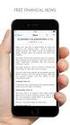 Mac OS Meta 4 Kurulumu Meta Trader4 Müşteri Terminali, Wine kullanan Mac OS bilgisarında kurulup çalıştırılabilir. Wine, Microsoft Windows Sitemleri için geliştirilen aplikasyonları Unix tabanlı sistemlerde
Mac OS Meta 4 Kurulumu Meta Trader4 Müşteri Terminali, Wine kullanan Mac OS bilgisarında kurulup çalıştırılabilir. Wine, Microsoft Windows Sitemleri için geliştirilen aplikasyonları Unix tabanlı sistemlerde
INTERNET BAĞLANTISININ KURULMASI İÇİN GEREKLİ YÖNLENDİRİCİ AYARLARI
 INTERNET BAĞLANTISININ KURULMASI İÇİN GEREKLİ YÖNLENDİRİCİ AYARLARI Not: Bu klavuza geçmeden önce, ürününüzün paketinden çıkan Hızlı Kullanım Klavuzu nda açıklanan adımları gerçekleştiriniz. Internet Bağlantısının
INTERNET BAĞLANTISININ KURULMASI İÇİN GEREKLİ YÖNLENDİRİCİ AYARLARI Not: Bu klavuza geçmeden önce, ürününüzün paketinden çıkan Hızlı Kullanım Klavuzu nda açıklanan adımları gerçekleştiriniz. Internet Bağlantısının
İlk Kez GIGABYTE Notebook kullanma
 GIGABYTE Notebook satın aldığınız için sizi kutlarız! Bu kılavuz size notebook kurulumuna başlamanızda yardımcı olacaktır. Nihai ürün konfigürasyonu satın aldığınız andaki modeline bağlıdır. GIGABYTE,
GIGABYTE Notebook satın aldığınız için sizi kutlarız! Bu kılavuz size notebook kurulumuna başlamanızda yardımcı olacaktır. Nihai ürün konfigürasyonu satın aldığınız andaki modeline bağlıdır. GIGABYTE,
Google Chrome Kullanıyorsanız; Microsoft Internet Explorer Kullanıyorsanız;
 Öncelikle şöyle kısaca değinelim Proxy (Vekil sunucu) Nedir? Zaman zaman yetkili sunucu veya proxy olarak da anılan Vekil sunucu, internete erişim sırasında kullanılan bir ara sunucudur. Bu durumda, örneğin
Öncelikle şöyle kısaca değinelim Proxy (Vekil sunucu) Nedir? Zaman zaman yetkili sunucu veya proxy olarak da anılan Vekil sunucu, internete erişim sırasında kullanılan bir ara sunucudur. Bu durumda, örneğin
Uzaktan Eğitim Yönetim Sistemi Öğrenci Kullanım Rehberi Uzaktan Eğitim Araştırma ve Uygulama Merkezi
 Uzaktan Eğitim Yönetim Sistemi Öğrenci Kullanım Rehberi Uzaktan Eğitim Araştırma ve Uygulama Merkezi Bu ders içeriğinin basım, yayım ve satış hakları Sakarya Üniversitesi Araştırma ve Uygulama Merkezi
Uzaktan Eğitim Yönetim Sistemi Öğrenci Kullanım Rehberi Uzaktan Eğitim Araştırma ve Uygulama Merkezi Bu ders içeriğinin basım, yayım ve satış hakları Sakarya Üniversitesi Araştırma ve Uygulama Merkezi
İstanbul Yeni Yüzyıl Üniversitesi YUZEM. Uzaktan Eğitim Uygulama ve Araştırma Merkezi. Sanal Sınıf Kullanım Kılavuzu
 İstanbul Yeni Yüzyıl Üniversitesi YUZEM Uzaktan Eğitim Uygulama ve Araştırma Merkezi Sanal Sınıf Kullanım Kılavuzu Öğrenci Rehberi Hazırlayan Adem Sucu http://uzem.yeniyuzyil.edu.tr adem.sucu@yeniyuzyil.edu.tr
İstanbul Yeni Yüzyıl Üniversitesi YUZEM Uzaktan Eğitim Uygulama ve Araştırma Merkezi Sanal Sınıf Kullanım Kılavuzu Öğrenci Rehberi Hazırlayan Adem Sucu http://uzem.yeniyuzyil.edu.tr adem.sucu@yeniyuzyil.edu.tr
Bu bölüm V- Ray License Server lisans sunucusu uygulamasının kurulumundan
 Lisans Sunucusu Kurulumu bahsedecektir. Bu bölüm V- Ray License Server lisans sunucusu uygulamasının kurulumundan V-Ray in bazı dağıtımlarında V-Ray License Server uygulamasını kuruludur. Yine de V- Ray
Lisans Sunucusu Kurulumu bahsedecektir. Bu bölüm V- Ray License Server lisans sunucusu uygulamasının kurulumundan V-Ray in bazı dağıtımlarında V-Ray License Server uygulamasını kuruludur. Yine de V- Ray
Collaborate Ultra, Google Chrome tarayıcıda en verimli şekilde çalışmaktadır. Firefox ve Safari tarayıcılarıyla da uyumludur.
 Blackboard Collaborate Ultra Nedir? Collaborate Ultra, uzaktan öğrenimi kolaylaştıran, yüksek kaliteli, tarayıcı tabanlı bir web konferans sistemidir. Collaborate Ultra, uzaktan öğretim dersleri, sanal
Blackboard Collaborate Ultra Nedir? Collaborate Ultra, uzaktan öğrenimi kolaylaştıran, yüksek kaliteli, tarayıcı tabanlı bir web konferans sistemidir. Collaborate Ultra, uzaktan öğretim dersleri, sanal
VHOPE ve VHOPE kitaplık dosyalarını kurma
 VHOPE ve VHOPE kitaplık dosyalarını kurma Adım 1, VHOPE'yi kurma Bu USB sürücüsündeki sunum materyalini kullanabilmeniz için öncelikle VHOPE uygulamasının bilgisayarınıza yüklenmesi gerekir. Volvo Kurumsal
VHOPE ve VHOPE kitaplık dosyalarını kurma Adım 1, VHOPE'yi kurma Bu USB sürücüsündeki sunum materyalini kullanabilmeniz için öncelikle VHOPE uygulamasının bilgisayarınıza yüklenmesi gerekir. Volvo Kurumsal
WeldEYE. Kurulum Kılavuzu. İçindekiler
 WeldEYE Kurulum Kılavuzu İçindekiler Giriş... Hata! Yer işareti tanımlanmamış. Kurulum... Hata! Yer işareti tanımlanmamış. Sistem/Ortam gerekleri... 3 Yazılımın kurulması... 3 Kamera sürücüsünün kurulumu...
WeldEYE Kurulum Kılavuzu İçindekiler Giriş... Hata! Yer işareti tanımlanmamış. Kurulum... Hata! Yer işareti tanımlanmamış. Sistem/Ortam gerekleri... 3 Yazılımın kurulması... 3 Kamera sürücüsünün kurulumu...
GOOGLE DRİVE KULLANARAK FORM OLUŞTURMA
 GOOGLE DRİVE KULLANARAK FORM OLUŞTURMA Google Docs yani Google Dokümanlar hizmeti bir süre önce Google Drive adlı bulut depolama hizmetinin içerisine alındı ve çok daha gelişerek yoluna devam etti. Google
GOOGLE DRİVE KULLANARAK FORM OLUŞTURMA Google Docs yani Google Dokümanlar hizmeti bir süre önce Google Drive adlı bulut depolama hizmetinin içerisine alındı ve çok daha gelişerek yoluna devam etti. Google
AirTies Kablosuz Erişim Noktası (Access Point) olarak kullanacağınız cihazı bilgisayarınıza bağlayarak ayarlarını yapabilirsiniz.
 USB Disk Paylaşımı Değerli Müşterimiz, AirTies desteklediği USB Tak&Paylaş özelliği ile hiçbir ekstra donanıma ihtiyaç duymadan yaygın olarak kullanılan standart USB disk sürücülerinizi tüm ağınıza paylaştırmanıza
USB Disk Paylaşımı Değerli Müşterimiz, AirTies desteklediği USB Tak&Paylaş özelliği ile hiçbir ekstra donanıma ihtiyaç duymadan yaygın olarak kullanılan standart USB disk sürücülerinizi tüm ağınıza paylaştırmanıza
HASAN KALYONCU ÜNİVERSİTESİ ADOBE CONNECT SANAL SINIF UYGULAMASI ÖĞRENCİ KILAVUZU (http://sanalsinif.hku.edu.tr)
 HASAN KALYONCU ÜNİVERSİTESİ ADOBE CONNECT SANAL SINIF UYGULAMASI ÖĞRENCİ KILAVUZU (http://sanalsinif.hku.edu.tr) 2014 0 Adobe Connet Öğrenci Rehberi (v1.0) Bu dokümanda Adobe Connect Sanal Sınıf uygulamalarının
HASAN KALYONCU ÜNİVERSİTESİ ADOBE CONNECT SANAL SINIF UYGULAMASI ÖĞRENCİ KILAVUZU (http://sanalsinif.hku.edu.tr) 2014 0 Adobe Connet Öğrenci Rehberi (v1.0) Bu dokümanda Adobe Connect Sanal Sınıf uygulamalarının
VitalSource Bookshelf Nedir? Bookshelf e Giriş Kayıt Kitap Ekleme. Masaüstü ve Dizüstü Bilgisayarda
 VitalSource Bookshelf Nedir? VitalSource Bookshelf, VitalSource üzerinden temin edilen dijital kitapların kullanıldığı dijital bir platformdur. Bookshelf, kişiye özel dijital kütüphane oluşturarak, kullanıcıların
VitalSource Bookshelf Nedir? VitalSource Bookshelf, VitalSource üzerinden temin edilen dijital kitapların kullanıldığı dijital bir platformdur. Bookshelf, kişiye özel dijital kütüphane oluşturarak, kullanıcıların
Hiperkitap Kullanım Kılavuzu
 Hiperkitap Kullanım Kılavuzu Ana sayfa açıldığında istediğiniz dili sağ tarafta olduğu gibi seçebilirsiniz. Arama çubuğundan istediğiniz yayın için arama yapabilirsiniz. Çıkan sonuç listesinden kitabın
Hiperkitap Kullanım Kılavuzu Ana sayfa açıldığında istediğiniz dili sağ tarafta olduğu gibi seçebilirsiniz. Arama çubuğundan istediğiniz yayın için arama yapabilirsiniz. Çıkan sonuç listesinden kitabın
Kablosuz ADSL2+ Modem Router Kurulumu
 Kablosuz ADSL2+ Modem Router Kurulumu A. Cihazın Fiziksel Bağlantısı Kuruluma başlamadan önce bağlantıları aşağıdaki topolojide gösterildiği gibi yapınız. B. LED Işıkları Tanımlama Sabit: Modeme elektrik
Kablosuz ADSL2+ Modem Router Kurulumu A. Cihazın Fiziksel Bağlantısı Kuruluma başlamadan önce bağlantıları aşağıdaki topolojide gösterildiği gibi yapınız. B. LED Işıkları Tanımlama Sabit: Modeme elektrik
Mevlana Üniversitesi Uzaktan Eğitim Uygulama ve Araştırma Merkezi (MEVUZEM) MYENOCTA Uzaktan Eğitim Sistemi Öğrenci Kullanım Kılavuzu
 Mevlana Üniversitesi Uzaktan Eğitim Uygulama ve Araştırma Merkezi (MEVUZEM) MYENOCTA Uzaktan Eğitim Sistemi Öğrenci Kullanım Kılavuzu Konya, 2015 ENOCTA sisteme giriş: 1. Web tarayıcınızın adres çubuğuna
Mevlana Üniversitesi Uzaktan Eğitim Uygulama ve Araştırma Merkezi (MEVUZEM) MYENOCTA Uzaktan Eğitim Sistemi Öğrenci Kullanım Kılavuzu Konya, 2015 ENOCTA sisteme giriş: 1. Web tarayıcınızın adres çubuğuna
WAMP SERVER KURULUMU
 WAMP SERVER KURULUMU Bilgisayarınızda; PHP web programlama dilini kullanarak web sayfası hazırlayacaksanız ya da PHP web programlama dili kullanılarak hazırlanmış Joomla, Wordpress, Drupal vb.. içerik
WAMP SERVER KURULUMU Bilgisayarınızda; PHP web programlama dilini kullanarak web sayfası hazırlayacaksanız ya da PHP web programlama dili kullanılarak hazırlanmış Joomla, Wordpress, Drupal vb.. içerik
Misafirler için Kablosuz İnternet Erişimi (Wi-Fi) Kullanım Kılavuzu
 T.C. KIRŞEHİR AHİ EVRAN ÜNİVERSİTESİ REKTÖRLÜĞÜ Bilgi İşlem Daire Başkanlığı Bilgi İşlem Daire Başkanlığı bidb@ahievran.edu.tr Sayfa 1 / 6 KABLOSUZ AĞ TEKNOLOJİLERİ Toplantı, seminer, eğitim, çalıştay,
T.C. KIRŞEHİR AHİ EVRAN ÜNİVERSİTESİ REKTÖRLÜĞÜ Bilgi İşlem Daire Başkanlığı Bilgi İşlem Daire Başkanlığı bidb@ahievran.edu.tr Sayfa 1 / 6 KABLOSUZ AĞ TEKNOLOJİLERİ Toplantı, seminer, eğitim, çalıştay,
CELAL BAYAR ÜNİVERSİTESİ KÜTÜPHANE VERİTABANLARINA ÜNİVERSİTE DIŞINDAN ERİŞİM
 Celal Bayar Üniversitesi kütüphane veritabanlarına üniversite dışından erişebilmek için kullandığınız internet tarayıcısına uygun olarak bazı ayarlar yapmanız gerekmektedir. Aşağıda tanımlanan ayarlar
Celal Bayar Üniversitesi kütüphane veritabanlarına üniversite dışından erişebilmek için kullandığınız internet tarayıcısına uygun olarak bazı ayarlar yapmanız gerekmektedir. Aşağıda tanımlanan ayarlar
M L y b a s Plus K llan llan m ı Kı K la ı vuz vuz ( ğrenciler için)
 MLb MyLabs Plus Kullanım Kılavuzu (öğrenciler ğ için) PC Uyumlu Bilgisayarlar için: MyLabs Plus Sistem Gereksinimleri İşletim Sistemi: Windows 2000, XP, veya Vista Web Tarayıcı: Internet Explorer 6.0 veya
MLb MyLabs Plus Kullanım Kılavuzu (öğrenciler ğ için) PC Uyumlu Bilgisayarlar için: MyLabs Plus Sistem Gereksinimleri İşletim Sistemi: Windows 2000, XP, veya Vista Web Tarayıcı: Internet Explorer 6.0 veya
SMART Board EĞİTİMLERİ(sürüm:10) 3. Aşama
 SMART Board EĞİTİMLERİ(sürüm:10) 3. Aşama Bölüm 1:Notebook dosyası içerisinde bağlantılar kurma Bu konuyu bir örnek üzerinde inceleyebiliriz. Üç sayfalık bir soru cevap dosyası hazırlayalım. Mesela birinci
SMART Board EĞİTİMLERİ(sürüm:10) 3. Aşama Bölüm 1:Notebook dosyası içerisinde bağlantılar kurma Bu konuyu bir örnek üzerinde inceleyebiliriz. Üç sayfalık bir soru cevap dosyası hazırlayalım. Mesela birinci
e-imzatr Kurulum Klavuzu
 e-imzatr Kurulum Klavuzu Sürüm 0.0.1 İçindekiler İşletim Sistemi Sistem Türü Öğrenme Java yükleme Akis Kurulum Kullanıcı Doğrulama İşletim Sistemi Sistem Türü Öğrenme Bu başlıkta bilgisayarımızın mevcut
e-imzatr Kurulum Klavuzu Sürüm 0.0.1 İçindekiler İşletim Sistemi Sistem Türü Öğrenme Java yükleme Akis Kurulum Kullanıcı Doğrulama İşletim Sistemi Sistem Türü Öğrenme Bu başlıkta bilgisayarımızın mevcut
LMS PC aracı ACS420. LMS parametre ayarlarının yapılması için PC yazılımı. Kurlum ve çalıştırma talimatları
 LMS PC aracı ACS420 LMS parametre ayarlarının yapılması için PC yazılımı Kurlum ve çalıştırma talimatları 1 İçindekiler 1. ACS420 programının kurulumu.. 3 2. OCI430 ara yüzün sürücü kurulumu.. 7 OCI430
LMS PC aracı ACS420 LMS parametre ayarlarının yapılması için PC yazılımı Kurlum ve çalıştırma talimatları 1 İçindekiler 1. ACS420 programının kurulumu.. 3 2. OCI430 ara yüzün sürücü kurulumu.. 7 OCI430
Smartnet PRO-W Kullanım Kılavuzu
 Sayfa 1 / 22 Kutu Đçeriği 1-) Smartnet PRO-W Kablosuz Adsl2+ 1Port Modem 2-) Güç adaptörü 3-) Sesli görüntülü interaktif kurulum CD si 4-) Türkçe Kulanım kitapçığı ve Garanti Belgesi 5-) Ayırıcı Splitter.
Sayfa 1 / 22 Kutu Đçeriği 1-) Smartnet PRO-W Kablosuz Adsl2+ 1Port Modem 2-) Güç adaptörü 3-) Sesli görüntülü interaktif kurulum CD si 4-) Türkçe Kulanım kitapçığı ve Garanti Belgesi 5-) Ayırıcı Splitter.
MARMARA ÜNİVERSİTESİ
 MARMARA ÜNİVERSİTESİ Uzaktan Eğitim Uygulama ve Araştırma Merkezi UZEM CANLI DERS SİSTEMİ BİLGİLENDİRME KILAVUZU 2 destek.uzemsistem@marmara.edu.tr adresinden tüm problemlerinizi UZEM Teknik Destek Bölümüne
MARMARA ÜNİVERSİTESİ Uzaktan Eğitim Uygulama ve Araştırma Merkezi UZEM CANLI DERS SİSTEMİ BİLGİLENDİRME KILAVUZU 2 destek.uzemsistem@marmara.edu.tr adresinden tüm problemlerinizi UZEM Teknik Destek Bölümüne
1. Daha önce bilgisayarınıza USB bağlantı noktasından hiç kurup kullanmadığınız bir USB yazıcı paylaşacaksanız, lütfen tıklayınız.
 USB Yazıcı Paylaşımı Windows Vista USB Yazıcı Paylaşımı 1.1 USB bağlantı noktasından hiç kurup kullanmadığınız bir USB yazıcı paylaştırma 1.2 Bilgisayarınıza USB portundan direkt bağlı ve aktif olarak
USB Yazıcı Paylaşımı Windows Vista USB Yazıcı Paylaşımı 1.1 USB bağlantı noktasından hiç kurup kullanmadığınız bir USB yazıcı paylaştırma 1.2 Bilgisayarınıza USB portundan direkt bağlı ve aktif olarak
Hiperkitap p Kullanım Kılavuzu
 Hiperkitap p Kullanım Kılavuzu Giriş yaptıktan sonra soldaki listeden Hiperkitap (ebook Collection) Trial seçilir ve Continue tuşuna basılır. Ana sayfa açıldığında istediğiniz dil seçeneğini yukarıda olduğu
Hiperkitap p Kullanım Kılavuzu Giriş yaptıktan sonra soldaki listeden Hiperkitap (ebook Collection) Trial seçilir ve Continue tuşuna basılır. Ana sayfa açıldığında istediğiniz dil seçeneğini yukarıda olduğu
AirPrint Kılavuzu. Sürüm 0 TUR
 AirPrint Kılavuzu Sürüm 0 TUR Not tanımları Bu kullanıcı el kitabında aşağıdaki simgeyi kullanıyoruz: Not Notlar ortaya çıkabilecek durumu nasıl çözmeniz gerektiğini size bildirir veya işlemin diğer özelliklerle
AirPrint Kılavuzu Sürüm 0 TUR Not tanımları Bu kullanıcı el kitabında aşağıdaki simgeyi kullanıyoruz: Not Notlar ortaya çıkabilecek durumu nasıl çözmeniz gerektiğini size bildirir veya işlemin diğer özelliklerle
Hızlı Başlangıç: Masaüstünüzü ya da bir programı paylaşın
 Hızlı Başlangıç: Masaüstünüzü ya da bir programı paylaşın Microsoft Lync 2010 iletişim yazılımı masaüstünüzü diğer kişilerle uzaktan paylaşmanızı kolaylaştırır. Bir Lync 2010 görüşmesi ya da bir çevrimiçi
Hızlı Başlangıç: Masaüstünüzü ya da bir programı paylaşın Microsoft Lync 2010 iletişim yazılımı masaüstünüzü diğer kişilerle uzaktan paylaşmanızı kolaylaştırır. Bir Lync 2010 görüşmesi ya da bir çevrimiçi
MOBİL CİHAZLARDA KULLANIM REHBERİ
 MOBİL CİHAZLARDA KULLANIM REHBERİ (Öğrenciler için) Bartın Üniversitesi Uzaktan Eğitim Uygulama ve Araştırma Merkezi MOBİL CİHAZLARDAN UZAKTAN EĞİTİM ÖĞRENME YÖNETİM SİSTEMİNE GİRİŞ Web ortamında ilgili
MOBİL CİHAZLARDA KULLANIM REHBERİ (Öğrenciler için) Bartın Üniversitesi Uzaktan Eğitim Uygulama ve Araştırma Merkezi MOBİL CİHAZLARDAN UZAKTAN EĞİTİM ÖĞRENME YÖNETİM SİSTEMİNE GİRİŞ Web ortamında ilgili
ADOBE CONNECT 9.2.1 Versiyonu KULLANIM KLAVUZU
 ADOBE CONNECT 9.2.1 Versiyonu KULLANIM KLAVUZU Menü çubuğunda toplantı sahibi Toplantı, Düzenler, Bölmeler, Ses ve Yardım menülerini görür. Sunucu veya katılımcı sadece Toplantı ve Yardım menülerini görür.
ADOBE CONNECT 9.2.1 Versiyonu KULLANIM KLAVUZU Menü çubuğunda toplantı sahibi Toplantı, Düzenler, Bölmeler, Ses ve Yardım menülerini görür. Sunucu veya katılımcı sadece Toplantı ve Yardım menülerini görür.
Öğrenci Kullanım Kılavuzu
 Öğrenci Kullanım Kılavuzu Web tabanlı ALMS adresinizden sisteminize web tarayıcınızla (Google Chrome, Internet Explorer, Mozilla, Safari vb.) giriş yapınız. Açılan sayfada gerekli alanlara kullanıcı adı
Öğrenci Kullanım Kılavuzu Web tabanlı ALMS adresinizden sisteminize web tarayıcınızla (Google Chrome, Internet Explorer, Mozilla, Safari vb.) giriş yapınız. Açılan sayfada gerekli alanlara kullanıcı adı
Cisco Unity Connection Web Gelen Kutusu (Sürüm 9.x) için Hızlı Başlangıç Kılavuzu
 Hızlı Başlangıç Kılavuzu Cisco Unity Connection Web Gelen Kutusu (Sürüm 9.x) için Hızlı Başlangıç Kılavuzu Cisco Unity Connection Web Gelen Kutusu (Sürüm 9.x) Cisco Unity Connection Web Gelen Kutusu Hakkında
Hızlı Başlangıç Kılavuzu Cisco Unity Connection Web Gelen Kutusu (Sürüm 9.x) için Hızlı Başlangıç Kılavuzu Cisco Unity Connection Web Gelen Kutusu (Sürüm 9.x) Cisco Unity Connection Web Gelen Kutusu Hakkında
Universal Repeater Mod Kurulumu
 Universal Repeater Mod Kurulumu A. Kurulum Öncesi 1. Statik IP Tanımlama Cihazın ayarlarını yapılandırabilmeniz için cihazda varsayılan olarak tanımlı IP adresi (ör:192.168.1.254) ile aynı network bloğundan
Universal Repeater Mod Kurulumu A. Kurulum Öncesi 1. Statik IP Tanımlama Cihazın ayarlarını yapılandırabilmeniz için cihazda varsayılan olarak tanımlı IP adresi (ör:192.168.1.254) ile aynı network bloğundan
Cambridge LMS e başlama- Öğrenciler
 Cambridge LMS e başlama- Öğrenciler 1. Başlamadan önce LMS i kullanamaya başlamadan önce bilgisayarınızın minimum sistem gereklerine sahip olup olmadığını ve İnternet bağlantınızın kabul edilebilir bir
Cambridge LMS e başlama- Öğrenciler 1. Başlamadan önce LMS i kullanamaya başlamadan önce bilgisayarınızın minimum sistem gereklerine sahip olup olmadığını ve İnternet bağlantınızın kabul edilebilir bir
Touchstone Kisisel-Egitim Sürümü Level 2 DVD-ROM ve Video DVD talimatlari ve bilinen teknik konulari
 Touchstone Kisisel-Egitim Sürümü Level 2 DVD-ROM ve Video DVD talimatlari ve bilinen teknik konulari DVD-ROM u kullanma Touchstone Self Study DVD-ROM Kopyasını iki şekilde çalıştırabilirsiniz: 1. Programı
Touchstone Kisisel-Egitim Sürümü Level 2 DVD-ROM ve Video DVD talimatlari ve bilinen teknik konulari DVD-ROM u kullanma Touchstone Self Study DVD-ROM Kopyasını iki şekilde çalıştırabilirsiniz: 1. Programı
EndNote Web Hızlı Başvuru kartı
 EndNote Web Hızlı Başvuru kartı THOMSON SCIENTIFIC Web öğrencilere ve araştırmacılara çalışmalarını yazarken yardımcı olacak şekilde tasarlanmış Web tabanlı bir servistir. ISI Web of Knowledge, EndNote,
EndNote Web Hızlı Başvuru kartı THOMSON SCIENTIFIC Web öğrencilere ve araştırmacılara çalışmalarını yazarken yardımcı olacak şekilde tasarlanmış Web tabanlı bir servistir. ISI Web of Knowledge, EndNote,
ANADOLUM ekampüs HIZLI SİSTEM KULLANIM KILAVUZU TEZSİZ YÜKSEK LİSANS PROGRAMLARI (ÖĞRENCİ)
 ANADOLUM ekampüs HIZLI SİSTEM KULLANIM KILAVUZU Sisteme Giriş TEZSİZ YÜKSEK LİSANS PROGRAMLARI (ÖĞRENCİ) 1 Sisteme giriş yapmak yapmak için tarayıcınızın adres çubuğuna https://ekampus.anadolu.edu.tr/
ANADOLUM ekampüs HIZLI SİSTEM KULLANIM KILAVUZU Sisteme Giriş TEZSİZ YÜKSEK LİSANS PROGRAMLARI (ÖĞRENCİ) 1 Sisteme giriş yapmak yapmak için tarayıcınızın adres çubuğuna https://ekampus.anadolu.edu.tr/
Makey Oz Modülünü Bilgisayardan Programlamak Uygulama Kurulumu
 Makey Oz Modülünü Bilgisayardan Programlamak Uygulama Kurulumu Makey Oz+ modülü Makey ailesinin programlanabilen modülüdür. Temelinde Arduino bulunan bu modül ile Makey modüllerini çok basit bir şekilde
Makey Oz Modülünü Bilgisayardan Programlamak Uygulama Kurulumu Makey Oz+ modülü Makey ailesinin programlanabilen modülüdür. Temelinde Arduino bulunan bu modül ile Makey modüllerini çok basit bir şekilde
Öğrenci Kullanım Kılavuzu
 Öğrenci Kullanım Kılavuzu Web tabanlı ALMS adresinizden sisteminize web tarayıcınızla (Google Chrome, Internet Explorer, Mozilla, Safari vb.) giriş yapınız. Açılan sayfada gerekli alanlara kullanıcı adı
Öğrenci Kullanım Kılavuzu Web tabanlı ALMS adresinizden sisteminize web tarayıcınızla (Google Chrome, Internet Explorer, Mozilla, Safari vb.) giriş yapınız. Açılan sayfada gerekli alanlara kullanıcı adı
Yazılım Güncelleştirmeleri Kullanıcı Kılavuzu
 Yazılım Güncelleştirmeleri Kullanıcı Kılavuzu Copyright 2009 Hewlett-Packard Development Company, L.P. Windows, Microsoft Corporation kuruluşunun ABD de tescilli ticari markasıdır. Ürünle ilgili not Bu
Yazılım Güncelleştirmeleri Kullanıcı Kılavuzu Copyright 2009 Hewlett-Packard Development Company, L.P. Windows, Microsoft Corporation kuruluşunun ABD de tescilli ticari markasıdır. Ürünle ilgili not Bu
KAMPÜS DIŞI ERİŞİM AYARLARI
 KAMPÜS DIŞI ERİŞİM AYARLARI ADIM 1) İnternet Tarayıcınız üzerinden https://zigana.sdu.edu.tr adresine bağlanınız. NOT: Lütfen bağlantıyı el ile başında https:// koyarak yazınız. ADIM 2) Yönlendirildiğiniz
KAMPÜS DIŞI ERİŞİM AYARLARI ADIM 1) İnternet Tarayıcınız üzerinden https://zigana.sdu.edu.tr adresine bağlanınız. NOT: Lütfen bağlantıyı el ile başında https:// koyarak yazınız. ADIM 2) Yönlendirildiğiniz
